Как подключить второй маршрутизатор TP-Link стандарта 11N к TD-W8960N?
Система распределения беспроводных сетей ( WDS ) представляет собой систему, которая позволяет точкам доступа взаимодействовать по беспроводному подключению в сети IEEE 802.11. Она также позволяет расширять беспроводную сеть с использованием нескольких точек доступа без необходимости использовать проводное соединение для их связи. Ниже изложено руководство по простому решению WDS для класса SOHO .
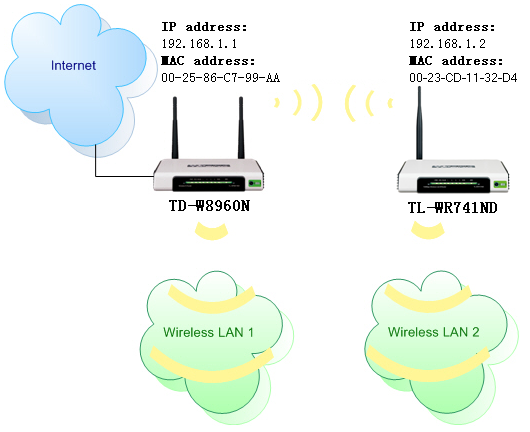
Для настройки TD - W 8960 N и беспроводного маршрутизатора TP - LINK стандарта 11 N следуйте нижеуказанным инструкциям:
Часть 1: Настройка TD-W8960N
Шаг 1 Войдите на страницу настройки TD - W 8960 N . Если вы не знаете, как это сделать, нажмите здесь.
Шаг 2 В левой стороне меню, нажмите Wireless (Беспроводная сеть) -> Advanced (Дополнительные настройки), измените канал беспроводной сети. Сохраните настройки Apply/Save ( Применить / Сохранить ).
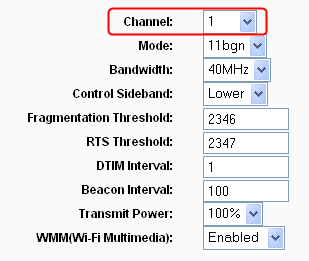
Шаг 3 В левой стороне меню нажмите Wireless (Беспроводная сеть) -> Wireless Bridge (Беспроводной мост), режим точки доступа должен быть Access Point (Точка доступа), the Bridge Restrict (Ограничение доступа к мосту) должно быть Disabled (Отключено)

Шаг 4 Зайдите на страницу Wireless (Беспроводная сеть) -> Security (Защита) и нажмите два раза по настройкам беспроводной безопасности, например:
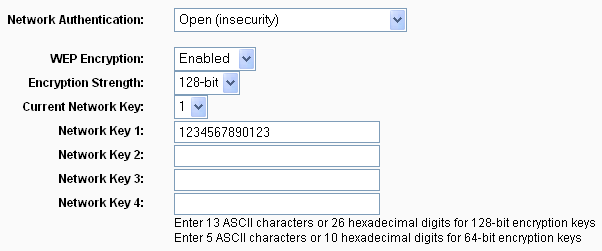
Часть 2: Настройка беспроводного маршрутизатора TP - LINK стандарта 11 N
Шаг 1 Войдите на страницу настройки маршрутизатора.
Шаг 2 В левой стороне меню, нажмите DHCP , затем нажмите Disable the DHCP Server (Отключить функцию сервера DHCP . Нажмите Save ( Сохранить ), пока вам не нужно перезагружать устройство . 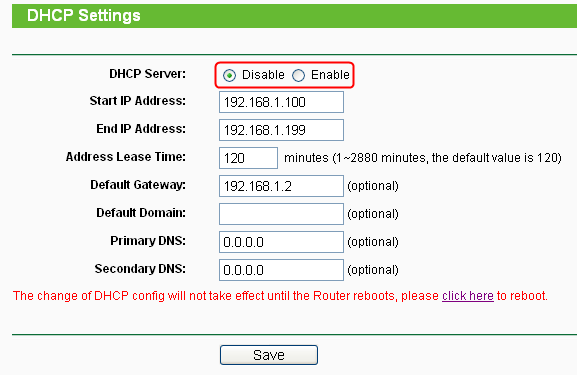
Шаг 3 В левой стороне меню, нажмите Wireless (Беспроводная сеть) -> Wireless Settings (Настройки беспроводной сети), затем нажмите Search (Поиск), чтобы найти беспроводную сеть TD - W 8960 N выберите тот же канал и выполните те же настройки безопасности на TD - W 8960 N . В нашем примере, канал - 1, режим защиты - WEP Open , 128 bit . Не перезагружайте маршрутизатор .
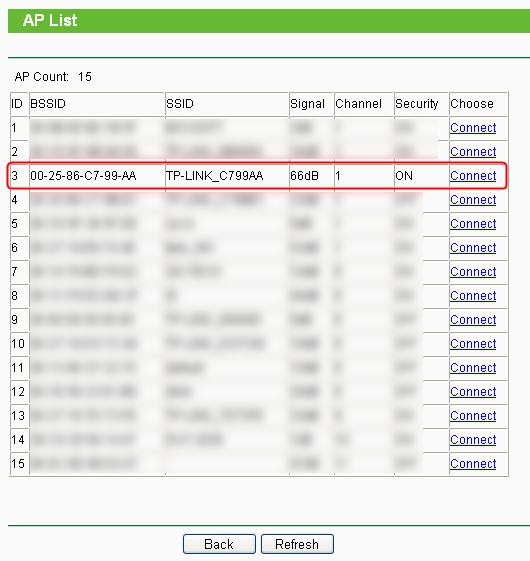
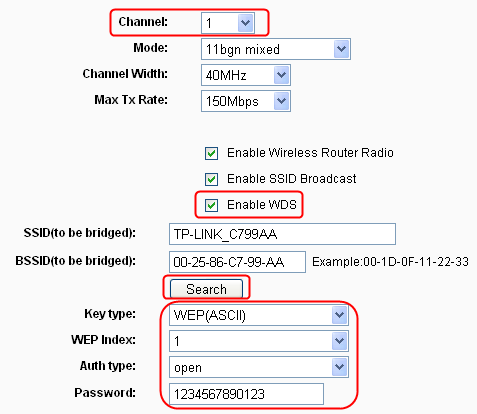
Шаг 4 В левой стороне меню, нажмите Network (Сеть) -> LAN (Локальная сеть)и измените IP -адрес локальной сети маршрутизатора, чтобы избежать конфликта IP -адресов с TD - W 8960 N . Теперь для завершения настроек вам потребуется перезагрузить маршрутизатор.
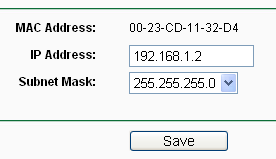
Все настройки, требуемые для функции WDS , завершены. Вы это сможете легко проверить с помощью утилиты Ping . Если команды ping выполняются успешно (что означает успешную работу WDS ), вы увидите окно, аналогичное показанному ниже: 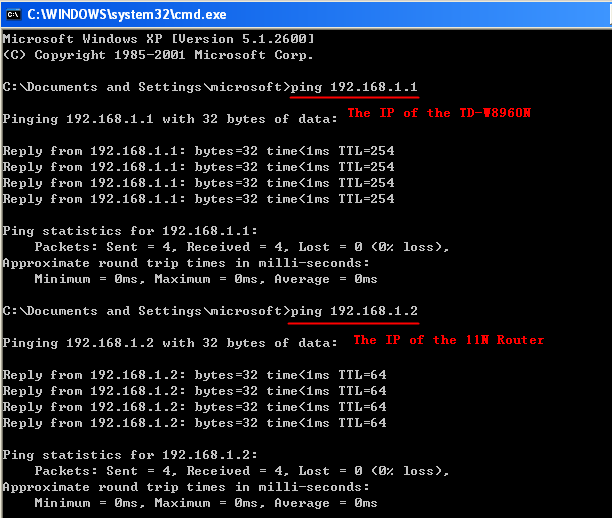
Был ли этот FAQ полезен?
Ваш отзыв поможет нам улучшить работу сайта.
Сообщество TP-Link
Нужна помощь? Задавайте вопросы, находите ответы и обращайтесь за помощью к специалистам TP-Link и другим пользователям со всего мира.